Altijd last van stress voor je je PowerPoint-presentatie opstart? Leer onderstaande zes tips uit je hoofd en je hoeft nooit meer bang te zijn om je publieke presentatie te verknallen.
PowerPoint maakt deel uit van Microsoft Office, het bekende kantoorpakket. Het programma om presentaties te maken is echter niet vrij van problemen.
Met deze zes tips omzeil je die problemen en zorg je voor een soepele presentatie.
Zorg voor de correcte lettertypen
Ben je, net zoals ik, altijd bang dat de lay-out van je presentatie ineens verandert, dan ben je vast blij met dit trucje.
Waarom geeft PowerPoint niet de juiste lettertypen weer? Dat zou zomaar kunnen komen omdat de lettertypen die je gebruikt niet op de eindcomputer geïnstalleerd zijn.
Wil je zeker weten dat je zorgvuldig gekozen lettertypes ook zichtbaar zijn in de presentatie, ook als je die uitvoert op een andere computer dan de jouwe? Zet ze dan vast in de presentatie. Je uiteindelijke bestand wordt dan wel wat groter, maar het is het waard.

Ga naar File > Options > Save > en vink onder Preserve fidelity when sharing this presentation het vakje Embed fonts in file aan.
Voeg je aantekening toe in de presenter-modus
Als je presentatie klaar is, is het tijd om die uit te gaan voeren. Projecteer je de presentatie op een tweede scherm, dan is het handig je eigen laptop- of computerscherm te gebruiken voor aantekeningen in de zogenaamde Presenter View.
Voor je je presentatie start, ga je naar het tabblad Slide Show. Hier kun je de Presenter View aanvinken.
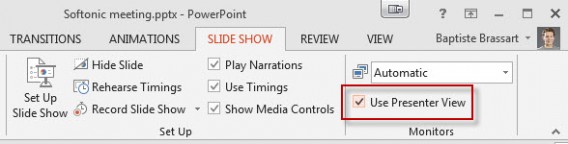
Je aantekeningen worden niet geprojecteerd en zijn dus alleen voor jou zichtbaar. Zet dus al je geheugensteuntjes in je presentatie. Dit doe je in het tabblad View, waar je vervolgens op Notes klikt.

Onderin beeld verschijnt nu een nieuw veld: hierin voeg je alle aantekeningen toe die niet zichtbaar zijn voor je publiek.
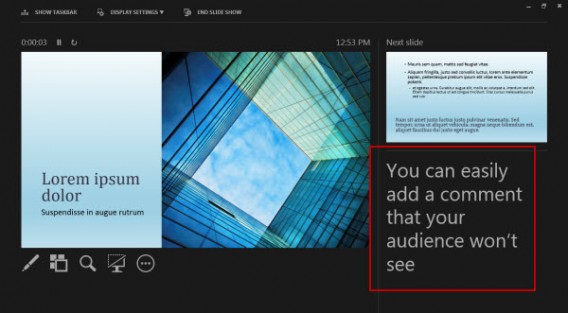
In de Presenter View vind je ook andere handige opties om je presentatie dynamischer te maken. Met de laser geef je nauwkeurig aan waar je op wilt reageren, met het vergrootglas zoom je in op een deel van de presentatie en de borstel annoteert het document direct.
Bedien je presentatie met je telefoon
Geen beschikking over een projector? Voor een succesvolle presentatie wordt vaak aangeraden er vooral niet bij te gaan zitten, maar hoe bedien je dan je computer? Simpel: met je smartphone.
Gebruik bijvoorbeeld MyPoint Power Remote voor iOS of Finger Point PowerPoint voor Android.
Om deze apps te gebruiken, installeer je een plug-in op je computer. Volg de instructies van de ontwikkelaar en je kunt aan de slag.

Zo verander je je iPhone of Android-toestel in een PowerPoint-afstandsbediening en ben je niet meer gedwongen om achter je toetsenbord te blijven zitten.
Maak een sterke visuele identiteit met je eigen kleur
De meeste PowerPoint-presentaties die ik bijwoon, zijn behoorlijk saai. Waarin onderscheidt een goede presentatie zich van een gemiddelde? Graphics en kleuren spelen hierin een belangrijke rol.
Color Blender helpt je bij het samenstellen van een interessant kleurenschema.
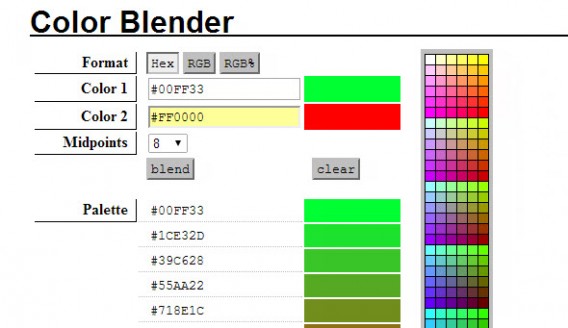 Om een consistent kleurenpalet met Color Blender te maken, voer je drie stappen uit: kies een basiskleur, kies daar een tweede kleur bij en geef aan hoeveel kleuren je wilt gebruiken. De tool geeft je vervolgens verschillende codes die je opnieuw kunt gebruiken voor de presentatie.
Om een consistent kleurenpalet met Color Blender te maken, voer je drie stappen uit: kies een basiskleur, kies daar een tweede kleur bij en geef aan hoeveel kleuren je wilt gebruiken. De tool geeft je vervolgens verschillende codes die je opnieuw kunt gebruiken voor de presentatie.
Maak een video van je presentatie
Toch geen rotsvast vertrouwen in PowerPoint? Exporteer je presentatie dan als video om problemen met verpeste lay-outs en ontbrekende lettertypen te voorkomen.
Het is erg eenvoudig: Ga naar File > Export > Create a Video.
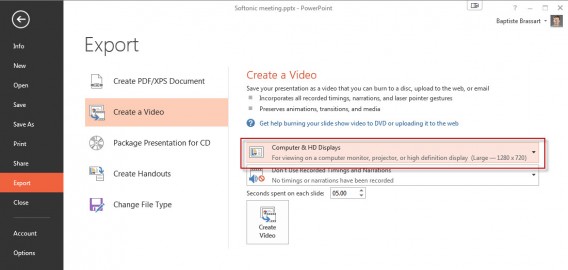
Kies de kwaliteit van het bestand en de doelmap. Ook is het mogelijk de afbeeldingstijd van de dia’s aan te passen.
Deze techniek kan ook worden gebruikt als follow-up van de vergadering, om zo als bijlage te versturen. Zo hoeven de ontvangers niet voortdurend te klikken om naar de volgende dia te gaan.
Er is meer dan alleen PowerPoint!
De laatste tip gaat over andere programma’s. Er zijn immers zoveel nieuwe diensten en nieuwe oplossingen. PowerPoint is geen verplichting, er is nog zoveel meer.
Heb je de mogelijkheid om een ander programma te gebruiken, doe dat dan eens. Hieronder vind je een lijstje van mijn favoriete concurrenten:
- Prezi, een multiplatform-dienst waarmee je zoomt tijdens presentaties en zo beweging creëert.
- Bunkr, een eenvoudige maar moderne web-applicatie waarmee je het resultaat kunt exporteren naar PowerPoint of pdf.
- SlideRocket, een website waarmee je je presentatie verbetert door video en andere multimedia-elementen.
Onderscheid je van de massa
Vergeet niet, PowerPoint-presentaties zijn er niet alleen om je betoog te ondersteunen. Onderscheid je van de massa’s van saaie PowerPoint-presentaties en ga voor iets nieuws!
Een goed gemaakte en prettig uitziende presentatie is het minste dat je kunt doen, ga net iets verder en verras je publiek – je zult zien wat voor verschil dat maakt.
Lees ook:

